6、创建“可选颜色”调整层,进行调色处理,具体的设置参数如下:
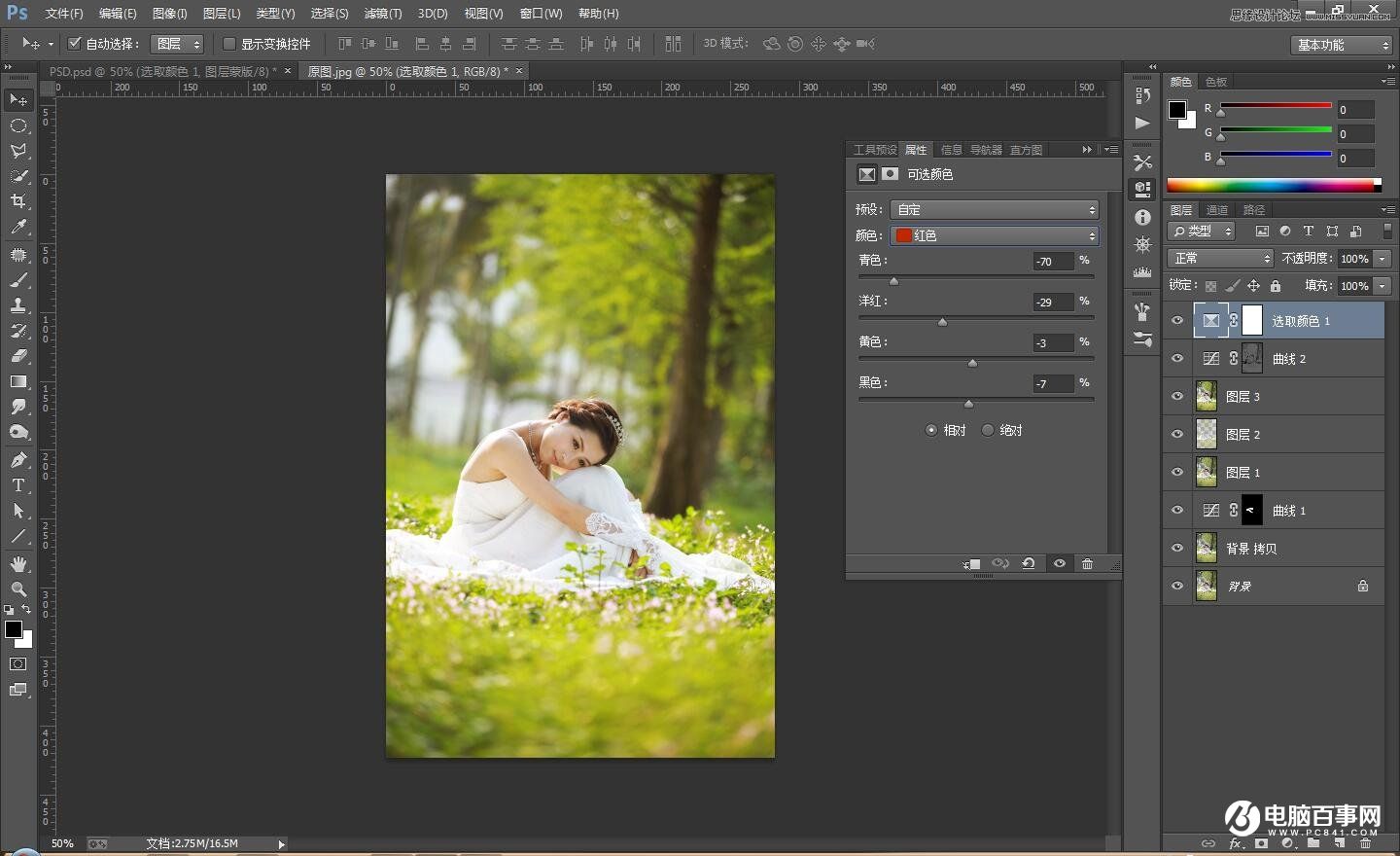
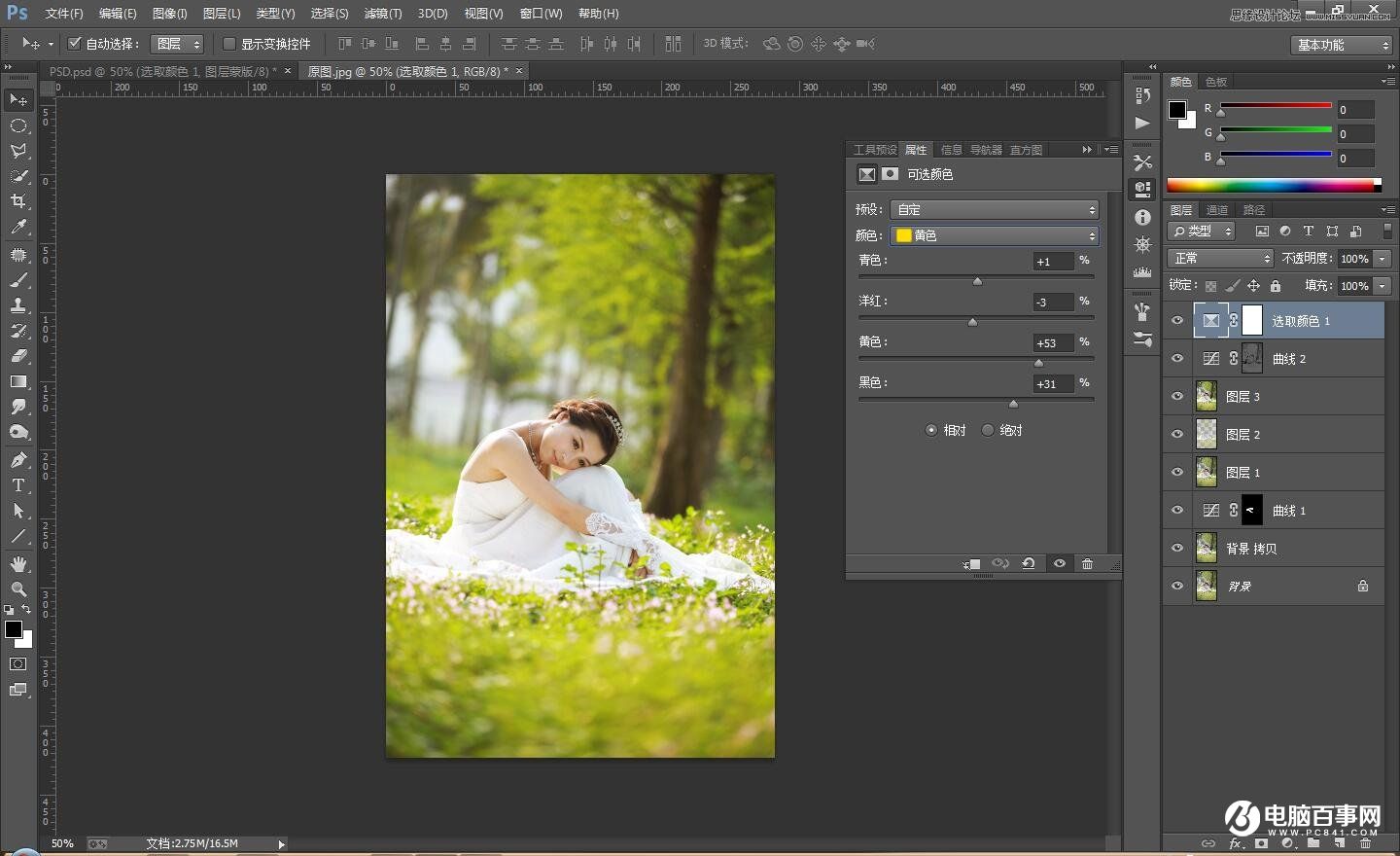

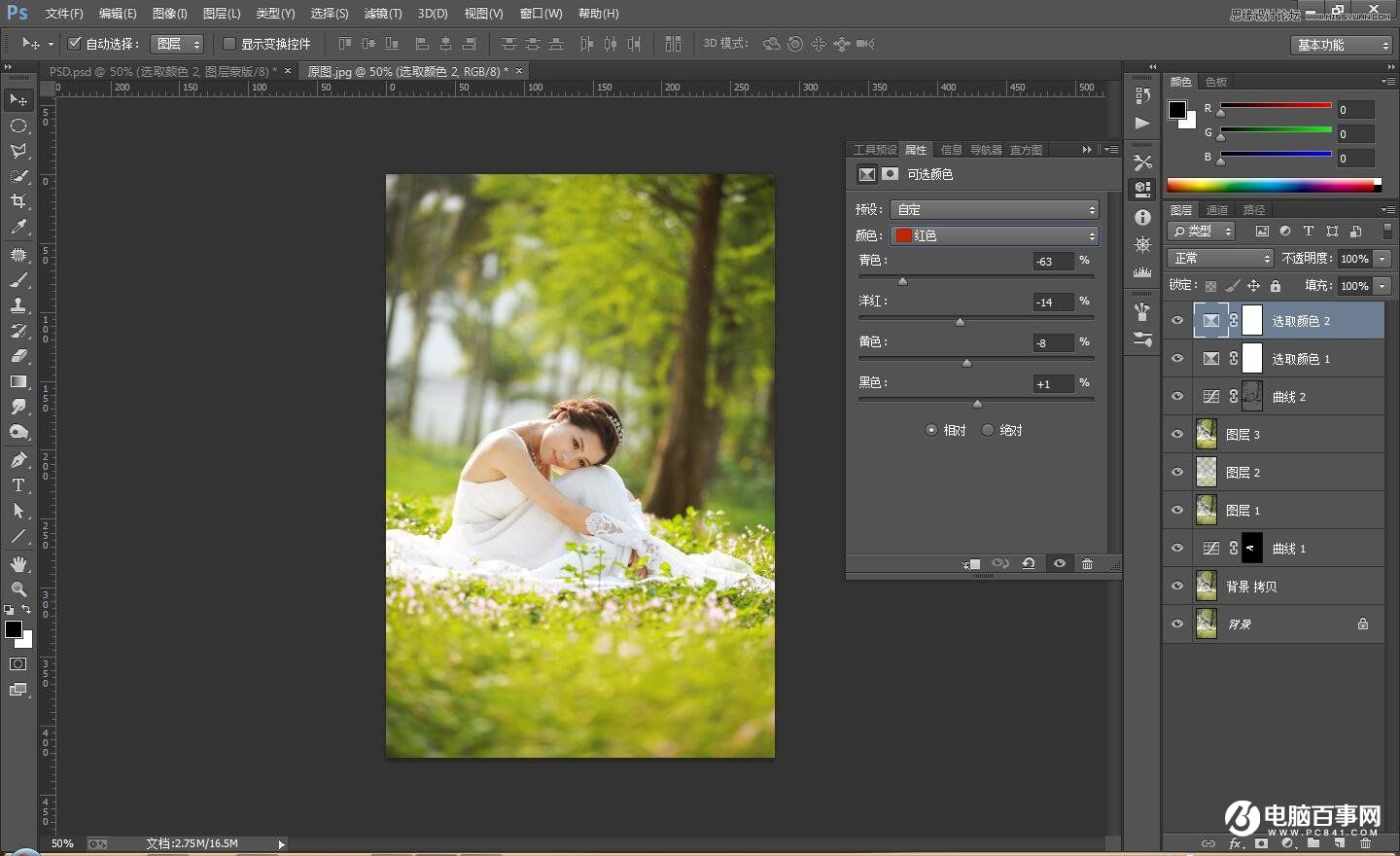

7、创建“渐变映射”调整层,并设置“图层的混合模式”为明度,不透明度为40-43%左右!

8、继续创建“渐变映射”调整层,增加画面的暖色!设置图层的混合模式为“柔光”,不透明度为10%
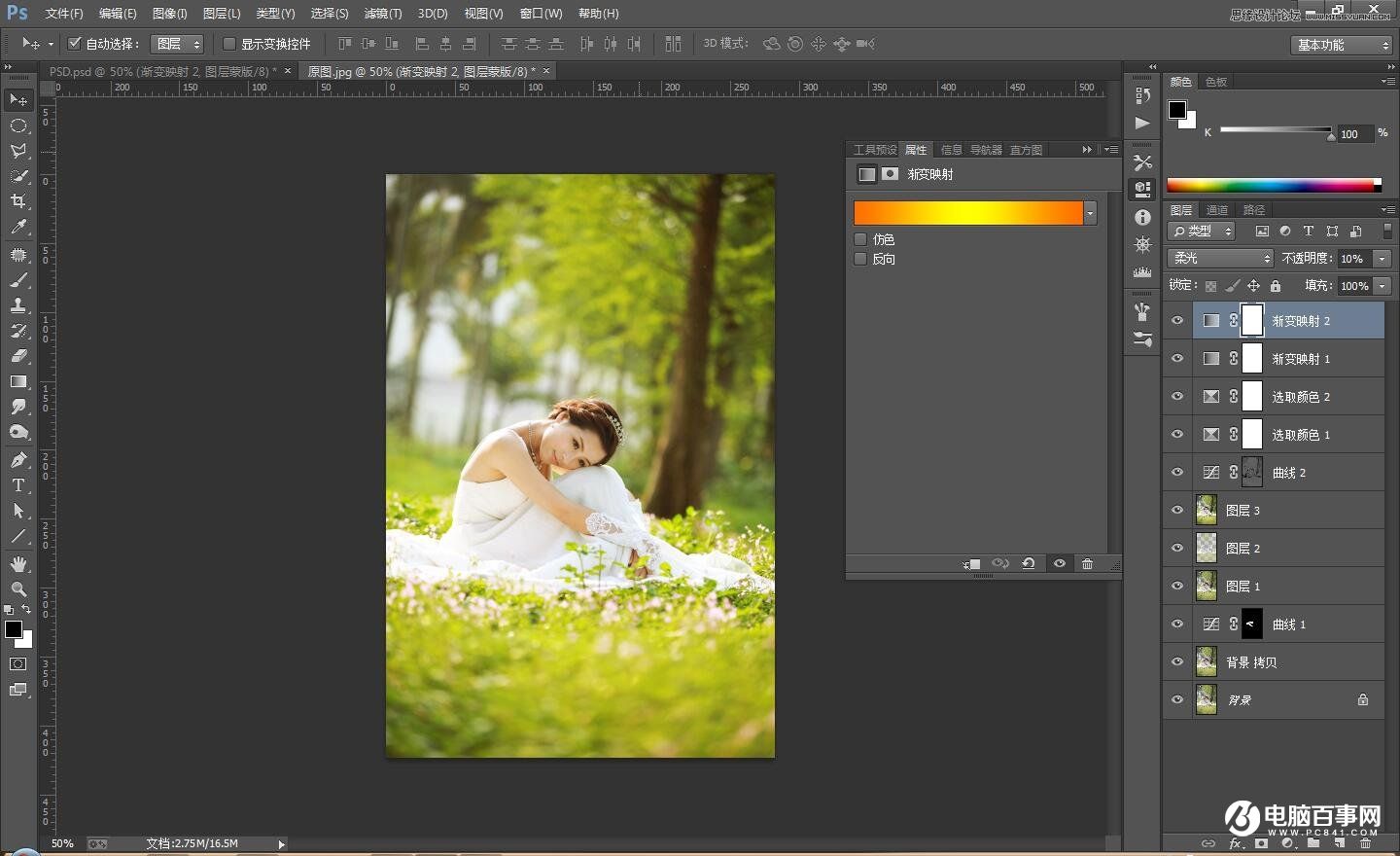
9、盖印图层,并设置图层的混合模式为“线性加深”,不透明度为5%

10、盖印图层,对模特的腰部进行瘦身(滤镜-液化-向前变形工具)处理。

11、美女闪亮登场!!!最后的效果图:

6、创建“可选颜色”调整层,进行调色处理,具体的设置参数如下:
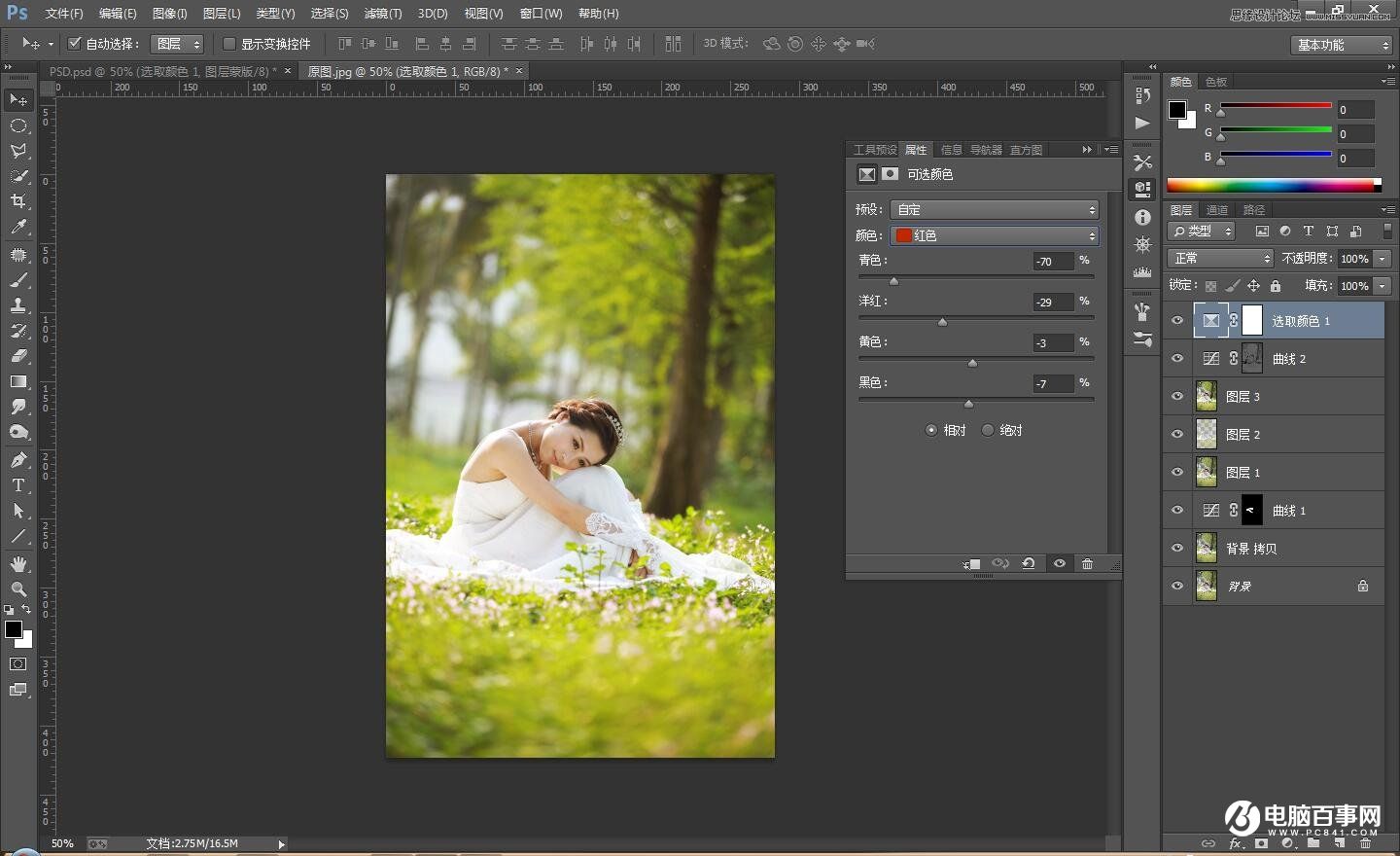
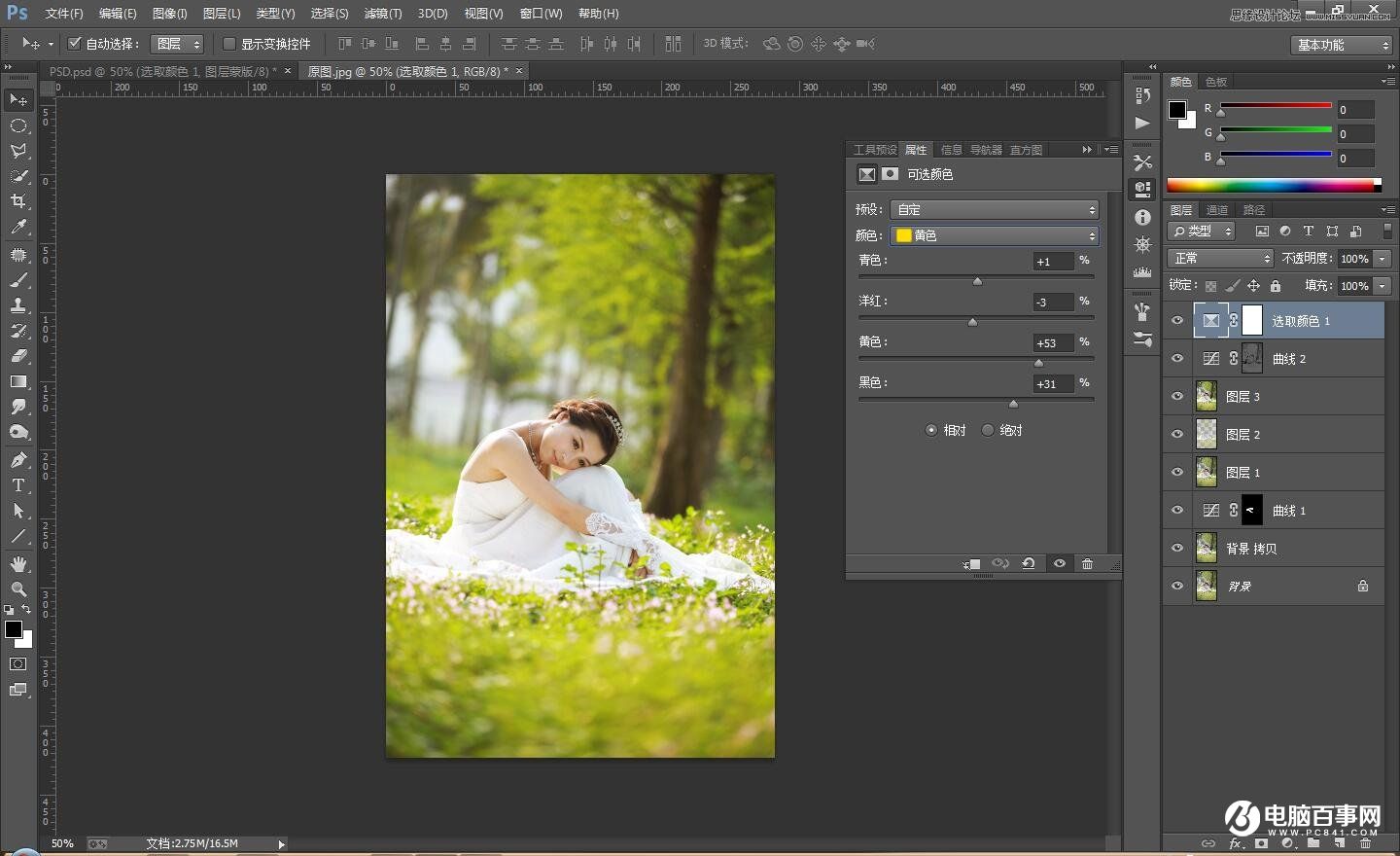

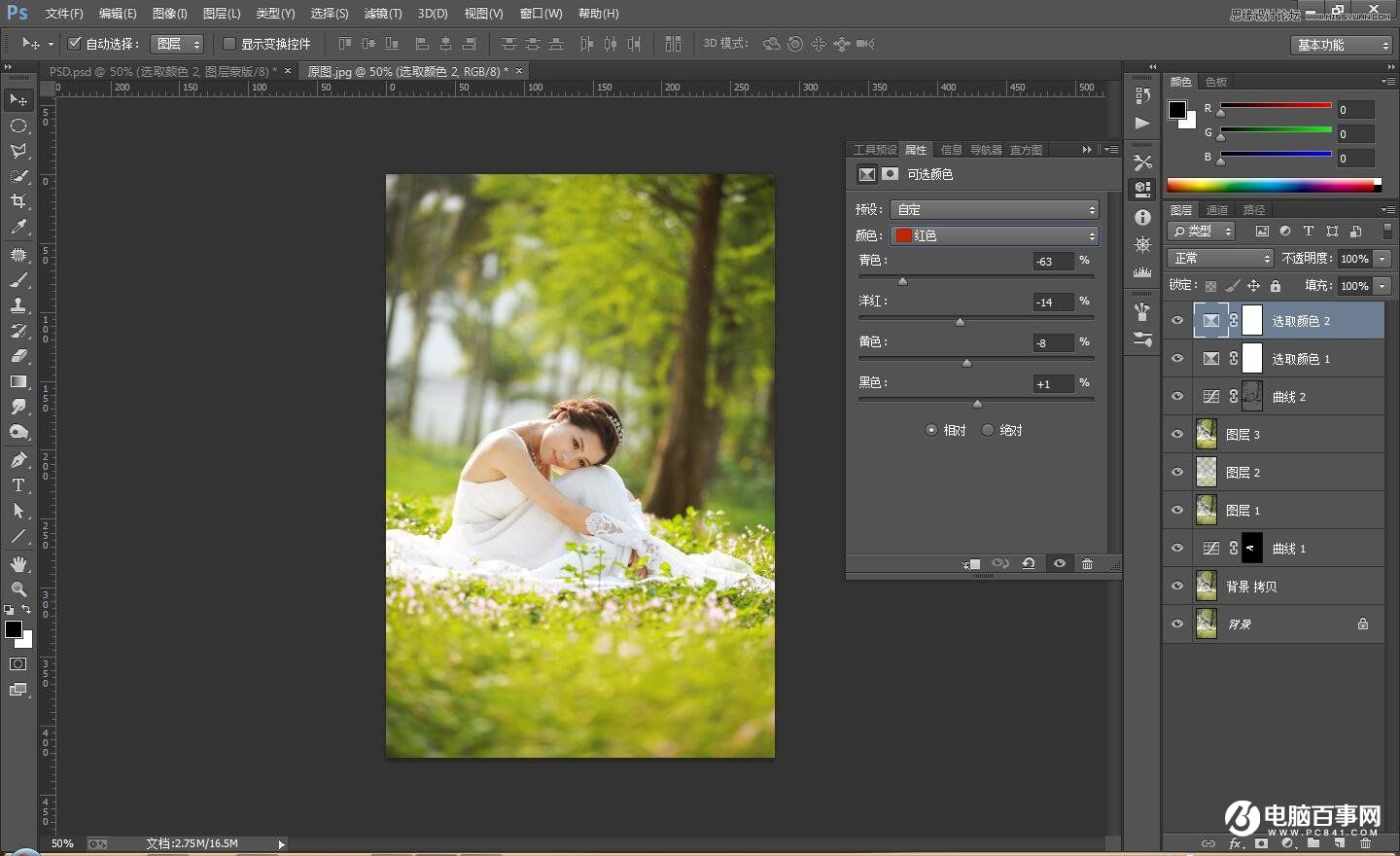

7、创建“渐变映射”调整层,并设置“图层的混合模式”为明度,不透明度为40-43%左右!

8、继续创建“渐变映射”调整层,增加画面的暖色!设置图层的混合模式为“柔光”,不透明度为10%
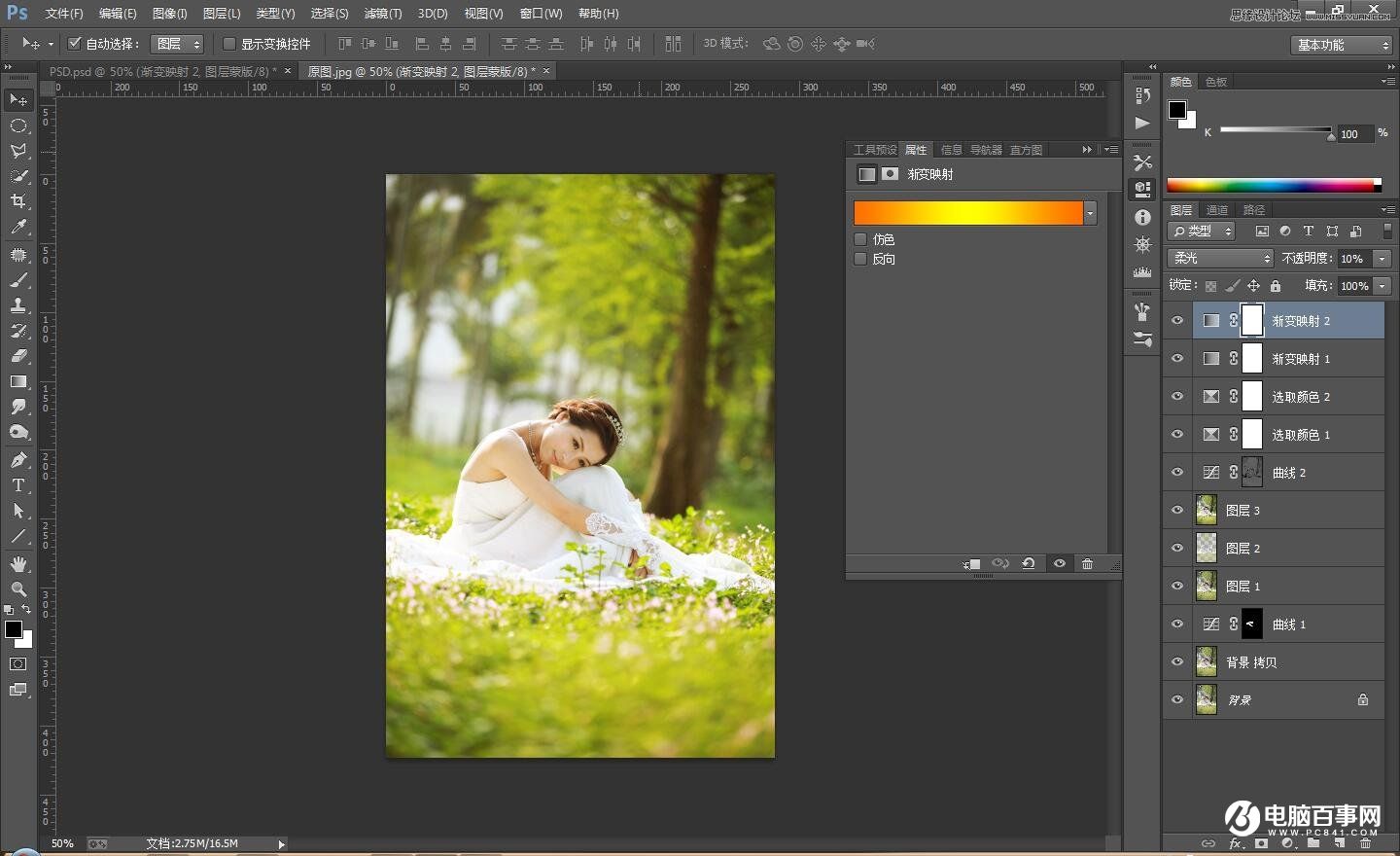
9、盖印图层,并设置图层的混合模式为“线性加深”,不透明度为5%

10、盖印图层,对模特的腰部进行瘦身(滤镜-液化-向前变形工具)处理。

11、美女闪亮登场!!!最后的效果图:


2019-03-27 09:51

2019-03-15 17:06

2019-02-27 11:56

2019-02-14 17:10

2019-01-26 16:48